Slack: kaip įjungti dviejų veiksnių autentifikavimą

Įjungdami dviejų veiksnių autentifikavimą, savo „Slack“ paskyroms pridėkite papildomą saugumo lygį. Pažiūrėkite, kaip lengva tai įjungti.
„Slack“ yra kanalais pagrįsta komunikacijos programa, leidžianti darbo vietų nariams bendrauti. Kiekviena darbo sritis techniškai yra tik su kvietimu, tačiau, jei ji yra vieša, darbo sritis gali būti sukonfigūruota kitaip. Jis gali būti nustatytas taip, kad iš anksto priimtų bet kokius populiarių el. pašto paslaugų teikėjų kvietimus / prašymus prisijungti. Tačiau iš tikrųjų daugumoje darbo vietų norint prisijungti reikia kvietimo.
Pavyzdžiui, jei darbo vieta skirta programinės įrangos įrankiui kurti, jums gali tekti būti adresatų sąrašo nariu ir pan., kad būtumėte pakviesti į darbo sritį. Norėdami turėti prieigą prie įmonės darbo vietos, paprastai turite būti darbuotojas arba rangovas. Tačiau kai kurios įmonės gali bendrinti kanalus su kitomis įmonėmis, su kuriomis jos reguliariai dirba.
Paprastai šiose privačiose darbo vietose daroma prielaida arba pagal sutartį reikalaujama, kad turinys liktų privatus. Šis privatumo lūkestis taip pat taikomas dokumentams, vaizdams ir kitiems failams, bendrinamiems darbo srityje.
Pagal numatytuosius nustatymus „Slack“ leidžia ne tik bendrinti failus iš vieno kanalo darbo srityje į kitą, bet ir sugeneruoti viešai prieinamą failo nuorodą. Akivaizdu, kad privačiose darbo vietose tai yra didelė rizika, ypač įmonėms, tai gali būti paprastas būdas nepatenkintam darbuotojui nutekėti duomenis.
Laimei, darbo srityse, kuriose tai laikoma teisėta rizika, „Slack“ leidžia neleisti niekam kurti viešai prieinamų bendrinimo nuorodų. Norėdami apriboti galimybę kurti viešo bendrinimo nuorodas, turite pereiti į darbo srities leidimų nustatymus. Norėdami ten patekti, pirmiausia turite spustelėti darbo srities pavadinimą viršutiniame dešiniajame kampe. Tada išskleidžiamajame meniu pasirinkite „Nustatymai ir administravimas“, tada „Darbo srities nustatymai“, kad atidarytumėte darbo srities nustatymus naujame skirtuke.
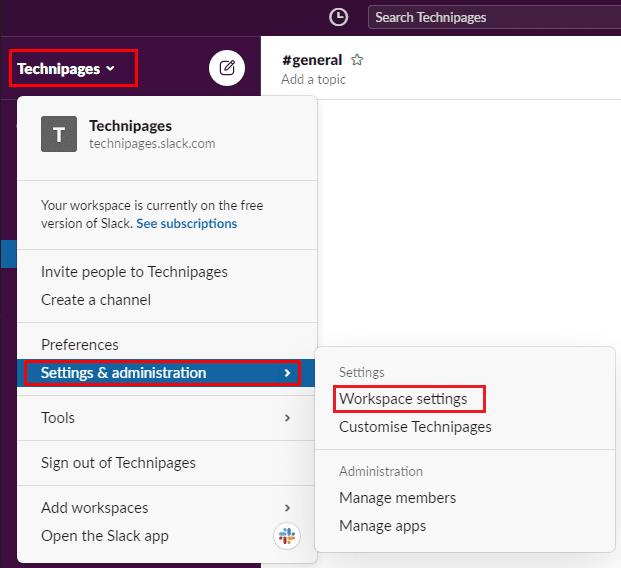
Norėdami patekti į darbo srities nustatymus, šoninėje juostoje spustelėkite darbo srities pavadinimą, tada pasirinkite „Nustatymai ir administravimas“ ir „Darbo srities nustatymai“.
Perjunkite į skirtuką „Leidimai“ puslapio viršuje, tada spustelėkite mygtuką „Išplėsti“, kad gautumėte „Viešo failų bendrinimo“ leidimus.
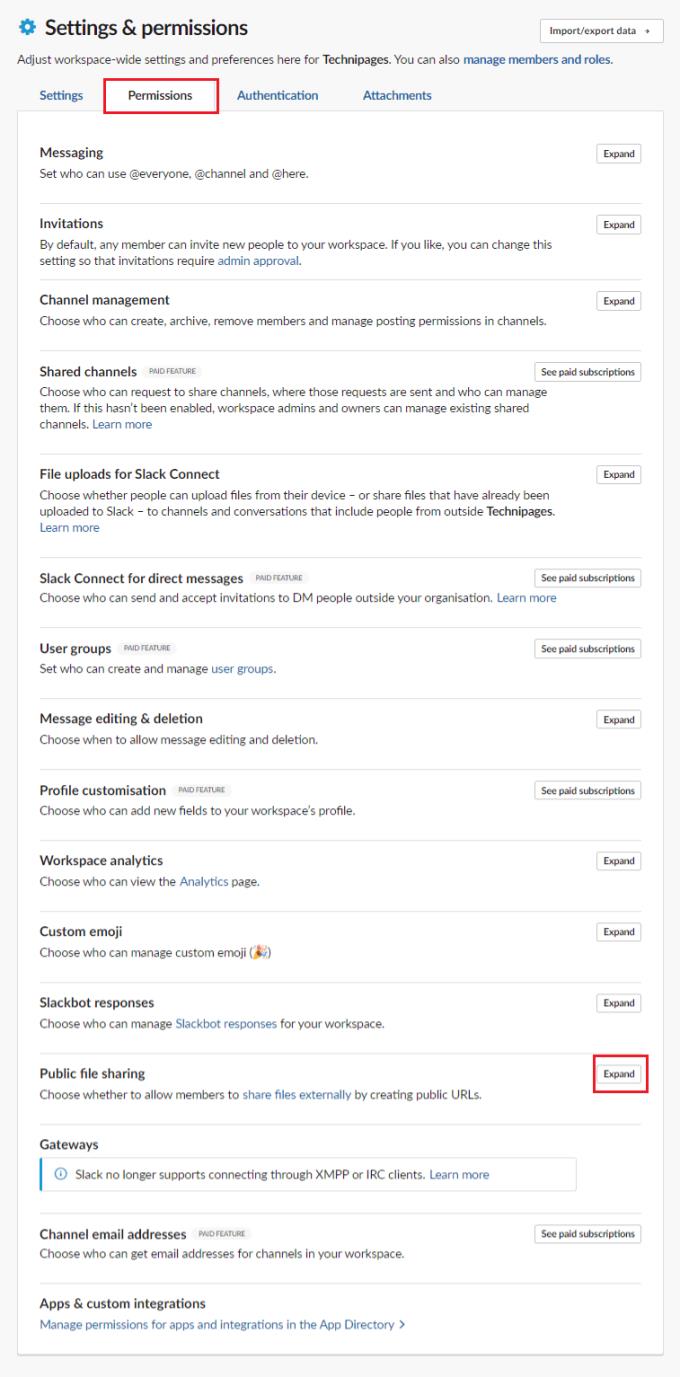
Spustelėkite „Išplėsti“ šalia „Viešas failų bendrinimas“ skirtuke „Leidimai“.
Pasiekę viešųjų failų bendrinimo leidimus, panaikinkite žymės langelio „Įgalinti viešo failo URL kūrimą“ žymėjimą. Tada spustelėkite „Išsaugoti“, kad pritaikytumėte pakeitimą.
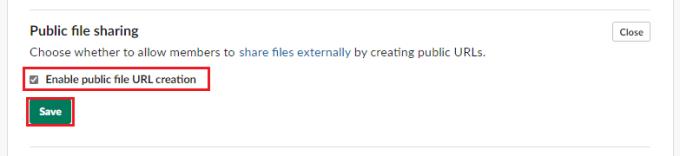
Atžymėkite žymimąjį laukelį „Įgalinti viešo failo URL kūrimą“, tada spustelėkite „Išsaugoti“.
Pagal numatytuosius nustatymus „Slack“ leidžia vartotojams generuoti viešai prieinamus į darbo sritį įkeltų failų URL. Vykdydami šiame vadove nurodytus veiksmus galite visiškai išjungti šią funkciją ir užtikrinti, kad failai negalėtų būti bendrinami viešai. Ar ši funkcija jums naudinga? Praneškite mums!
Įjungdami dviejų veiksnių autentifikavimą, savo „Slack“ paskyroms pridėkite papildomą saugumo lygį. Pažiūrėkite, kaip lengva tai įjungti.
Ar jums reikia „Slack“ narių ID? Pažiūrėkite, kokius veiksmus reikia atlikti, kad greitai jį rastumėte.
Viena iš puikių „Slack“ funkcijų yra „Slackbot“, kuri yra robotas, reaguojantis į tam tikras komandas. „Slackbot“ taip pat gali būti sukonfigūruotas taip, kad būtų galima tinkinti
Norėdami kontroliuoti bet kokią įtartiną veiklą, galite naudoti „Slacks Access Logs“. Pažiūrėkite, kaip galite jį pasiekti.
Kai tema tampa pernelyg populiari, kad ją būtų galima ignoruoti, kodėl nesukūrus jai kanalo „Slack“? Pažiūrėkite, kaip galite sukurti kanalą.
Įsitikinkite, kad visi, vadindami save „Slack“, laikosi jūsų nurodymų. Sužinokite, kaip parodyti šias taisykles, naudodami šią mokymo programą.
Nesate patenkinti numatytuoju „Slack“ darbo vietos žurnalu? Pažiūrėkite, kokius veiksmus reikia atlikti, kad jį pakeistumėte.
Jaustukai yra smagus ir lengvas būdas bendrauti, jie netgi veikia peržengiant kalbos barjerus, nes nepasikliauja žodžiais. Jūsų „Slack“ darbo srityje yra daugybė „Reikia tam tikro tipo jaustukų“ simbolių? Naudokite šį vadovą, kad pridėtumėte savo pasirinktinius jaustukų simbolius.
„Slack“ yra internetinė pokalbių programa, kurią dažnai naudoja įmonės ir kiti specialistai, norėdami palaikyti ryšį. „Slack“ programa turi daug
Gali būti sunku rasti būdų, kaip padėti jūsų komandai užmegzti ryšį ir išlikti produktyviam. Galbūt girdėjote apie „Slack“ – pranešimų siuntimo programą, kuri, atrodo, suteikia viską
Sužinokite, kaip lengva pakeisti laiko juostas „Slack“, naudodami šią mokymo programą. Laiko juostą pakeisite greičiau nei per minutę.
Nors „Jira“ programa yra nauja, ji greitai tapo viena geriausių priminimų ir pranešimų nustatymo programų „Slack“ grupėse. Jira ne tik Ši pamoka moko, kaip nustatyti Jira priminimus „Slack Groups“.
Laikas visiems pakeisti savo slaptažodžius „Slack“. Pažiūrėkite, kaip priversti visus sukurti naują.
Būtina sukurti svarbių „Slack“ pranešimų atsarginę kopiją. Sužinokite, kaip galite eksportuoti „Slack“ darbo srities duomenis.
„Slack“ yra interneto pokalbių programa, leidžianti jūsų pokalbiams išlikti tvarkingiems, kol dirbate. Pokalbiai gali būti organizuojami pagal temas, privatūs
Gaunate per daug el. laiškų? Jei norite pašalinti „Slack“ pranešimų el. laiškus iš gautųjų, šie patarimai jus sudomins.
„Slack“ pranešimai yra puikus būdas neatsilikti nuo gautų pranešimų, komentarų, kuriuose buvote paminėtas, ir pranešimų gijomis, kurias gavote.
Nenorite, kad kas nors iš Slack žinotų, kad skambinate? Sužinokite, kaip neleisti programai pakeisti jūsų būsenos.
Ieškote mėnesio darbuotojo? Sužinokite, kaip galite palyginti duomenis naudodami „Slacks“ narių analizę ir kaip galite juos rasti.
Kai projektas baigiasi, laikas ištrinti „Slack“ darbo sritį. Štai patarimai, kaip jį ištrinti.
Norite sužinoti, kaip perkelti failus iš „Windows“ į „iPhone“ arba „iPad“ įrenginius? Šis išsamus gidas padeda jums tai padaryti be vargo.
Konfigūruodami tamsų režimą Android, gausite akims malonesnę temą. Jei turite žiūrėti į telefoną tamsioje aplinkoje, greičiausiai jums reikia nuo jo nusukti akis, nes šviesus režimas vargina. Naudodami tamsų režimą „Opera“ naršyklėje Android sutaupysite energijos ir sužinosite, kaip sukonfigūruoti tamsų režimą.
Išvalykite adresų juostos URL istoriją „Firefox“ ir išlaikykite savo sesijas privačias, sekdami šiuos greitus ir paprastus veiksmus.
Pasidžiaukite savo „Zoom“ susitikimais su keliomis linksmomis filtrų galimybėmis. Pridėkite aureolę arba atrodite kaip vienaragis per savo „Zoom“ susitikimus su šiais juokingais filtrais.
Kai išgirsite žodį slapukai, galbūt pagalvosite apie šokoladinius sausainius. Bet yra ir tokių, kuriuos rasite naršyklėse, padedančių jums sklandžiai naršyti. Šiame straipsnyje sužinosite, kaip sukonfigūruoti slapukų nuostatas Opera naršyklėje Android.
Kaip įjungti skelbimų blokatorių jūsų Android įrenginyje ir maksimaliai išnaudoti invazinių skelbimų parinktį Kiwi naršyklėje.
Žinodami, kaip pakeisti „Facebook“ privatumo nustatymus telefone ar planšetėje, lengviau valdysite savo paskyrą.
Ieškoti tinkamos kortelės kišenėje ar piniginėje gali būti tikras iššūkis. Pastaraisiais metais daugelis įmonių kūrė ir pristatė bekontaktės mokėjimo sprendimus.
Daugelis naujienų straipsnių minimi „tamsusis internetas“, tačiau labai mažai tikrai kalba apie tai, kaip jį pasiekti. Tai daugiausia dėl to, kad daugelis svetainių ten talpina neteisėtą turinį.
Jei USB garsai kyla be jokios priežasties, yra keli metodai, kuriuos galite naudoti, kad atsikratytumėte šio fantominio atjungto įrenginio garso.



























